
 オリジナル商品 ご入稿ガイド (カステラ編)
オリジナル商品 ご入稿ガイド (カステラ編)
「手書きカステラ」「ロゴカステラ」「家紋カステラ」などのご利用で、カステラに絵やロゴマークを入れる場合は、こちらのご入稿案内ページをご確認ください。
 対応ファイル形式
対応ファイル形式
-
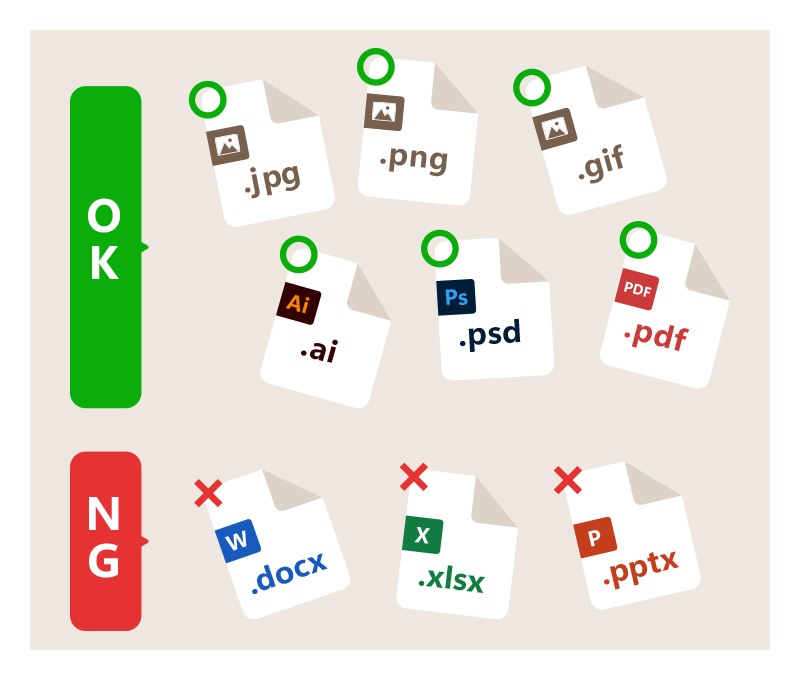
jpg、png、gif、pdf、ai、psd
jpgなどの画像データと、aiなどの画像編集ソフトのデータに対応しています。
wordやExcel、パワーポイントなどでデータを作成される場合は、必ずPDFで保存したものを入稿してください。(word、Excel、パワーポイントのファイルは対応していません。)
スマホで撮影した画像は、そのままご使用いただけます。(jpg、HEIC等のファイル形式)
手書きで作成する場合
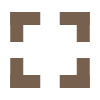 作成サイズ
作成サイズ
-
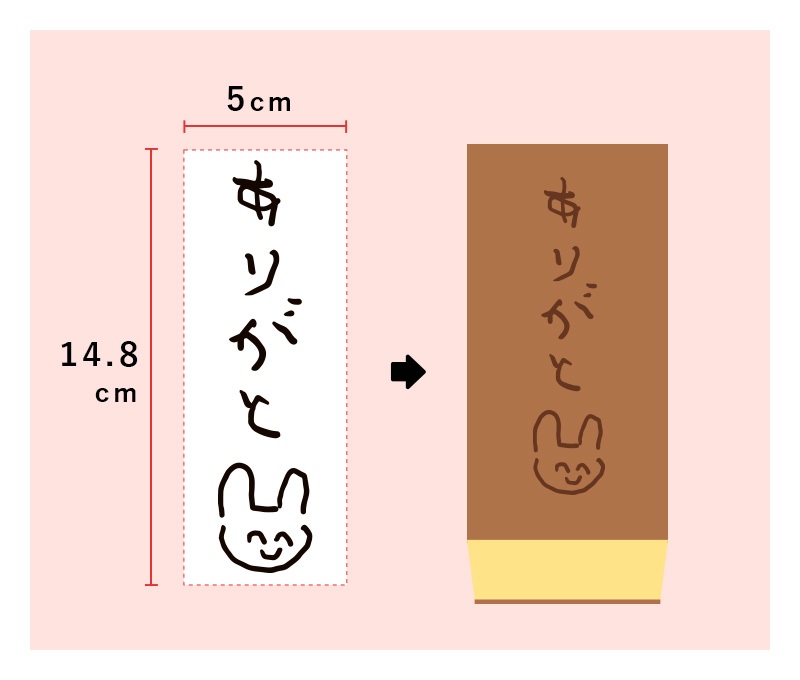
横5cm、縦14.8cmに書く
白紙の用紙を用意し、横5cm、縦14.8cmの長方形の中に、カステラに入れるイラストを書きます。
テンプレートの印刷はこちら
実際のカステラには少し縮小して印刷されます。
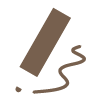 イラストの作り方
イラストの作り方
-
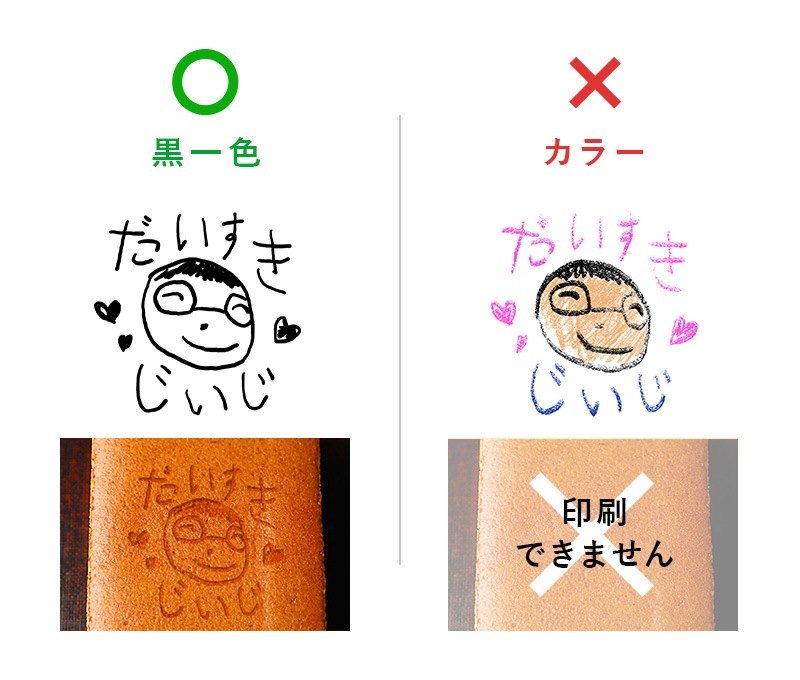
黒一色で作る
カステラには1色で印刷されます。
カラーペンや色鉛筆で書かれた線や濃淡、グラデーションがあるイラストは、消えてしまったりきれいに印刷ができないため、黒などの濃い色1色で書きます。
※写真データは印刷不可となりますので、ご了承ください。 -

文字の大きさは10mm以上
文字は10mm以上になるように書きます。
カステラには少し縮小されて印刷されるため、小さな文字は読めなくなる可能性が高くなります。 -

線の太さは1.5mm以上
1.5mm以上を目安に、黒のサインペンなどで鮮明に線を書きます。
えんぴつやボールペンなどで書いた細い線は、きれいにに印刷ができません。 -
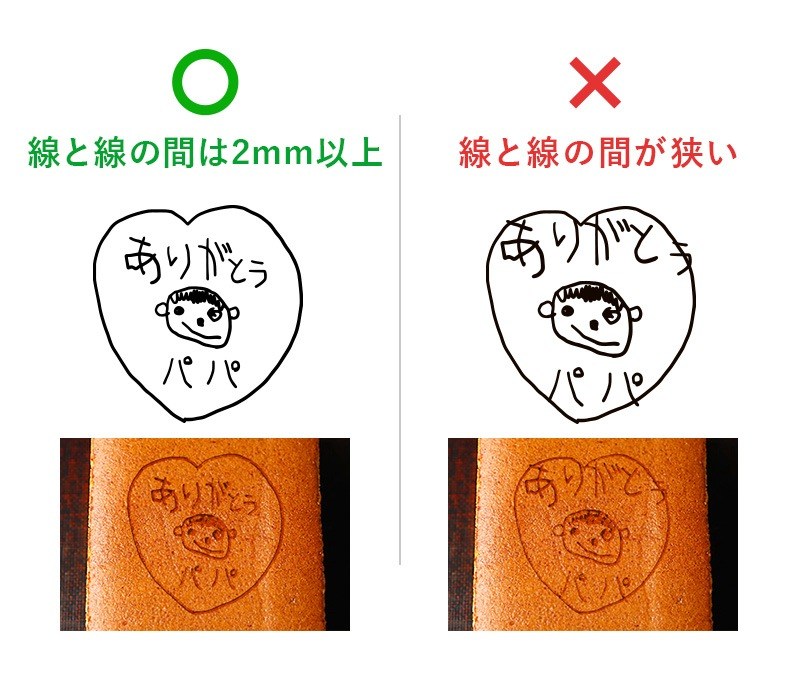
線と線の間隔は2mm以上
線と線は2mm以上を目安に空けて書きます。
線の間隔が狭かったり、重なっている部分は判別しにくくなる場合があります。
※画像の「×」の例では、ハートの枠と文字が重なっているため、文字が読みづらくなる可能性が高いです。 -
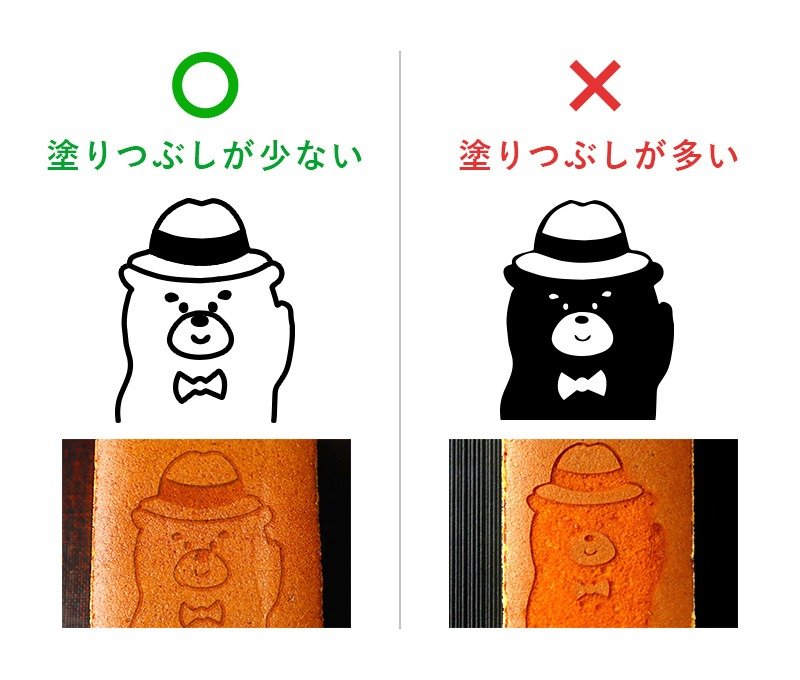
塗りつぶし部分は少なく
データの黒い部分を焼いて印刷しますので、真っ黒い部分が多いデータは、カステラの表面が削られたようにようになります。
そのため、黒い塗りつぶし部分が多いデータは適していません。なるべく線で描いたデータがおすすめです。
 入稿方法
入稿方法
-

書いた紙をスマホで撮影
イラストが書けたら、紙をスマホで撮影します。
入稿については、商品ご注文後「注文確認メール」にて入稿のご案内をいたします。
入稿画面からご入稿いただくか、注文確認メールにデータを添付し返信していただく方法となります。
PCで作成する場合
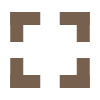 作成サイズ
作成サイズ
-

横5cm、縦14.8cmの中に作成する
横5cm、縦14.8cmの長方形に収まるように、カステラに入れるロゴやイラストのデータを作成します。
テンプレート(illustrator)ダウンロード テンプレート(PDF)ダウンロード
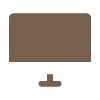 データの作り方
データの作り方
-

黒一色で作る
カステラには1色で印刷されます。
濃淡、グラデーションは、消えてしまったりきれいに印刷ができないため、黒などの濃い色1色のデータを推奨しています。
2色以上のaiデータでご入稿いただいた場合は、当店で1色へ修正させていただきます。
※写真データは印刷不可となりますので、ご了承ください。 -
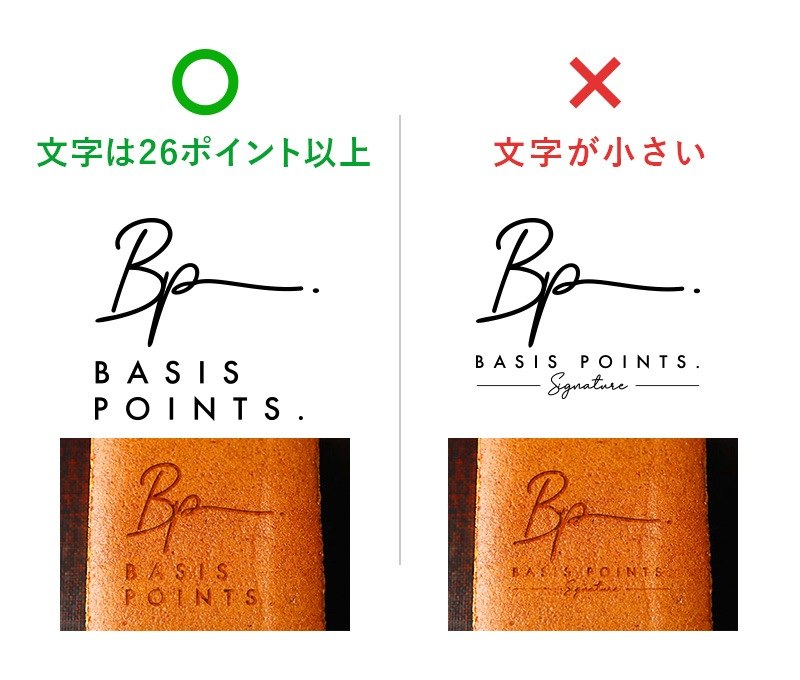
文字の大きさは26ポイント以上
文字は26ポイント(約8mm)以上を目安に作成します。
小さな文字は読めなくなる可能性が高くなります。 -

線の太さは1.5mm以上
線は1.5mm以上を目安に作成します。細い線は、鮮明に印刷ができません。
-
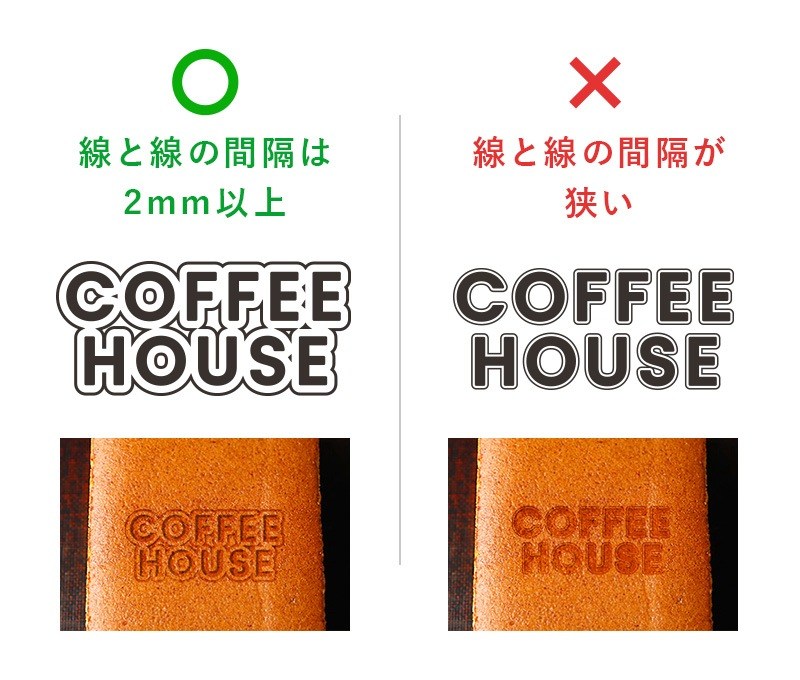
線と線の間隔は2mm以上
線と線は2mm以上を目安に空けて作成します。
線の間隔が狭かったり、重なっている部分は判別しにくくなる場合があります。 -

塗りつぶし部分は少なく
データの黒い部分を焼いて印刷しますので、真っ黒い部分が多いデータは、カステラの表面が削られたようにようになります。
そのため、黒い塗りつぶし部分が多いデータは適していません。なるべく線で描いたデータがおすすめです。
 アウトライン化
アウトライン化
-
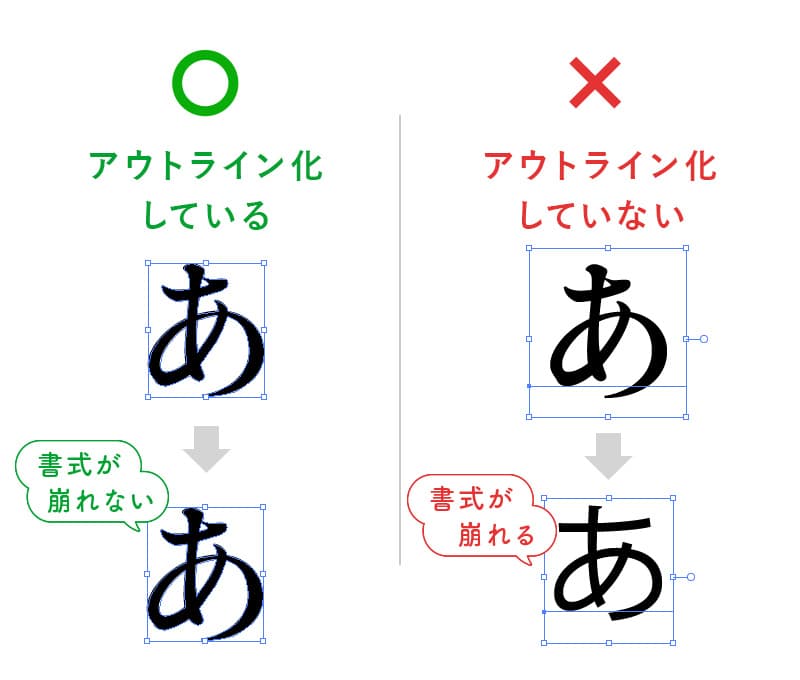
文字はアウトラン化(illustrator)
illustratorで作成する場合は、必ず文字のアウトライン化を行ってください。
アウトライン化をしていないと、入稿時に書式が変わりデザインが崩れてしまいます。
<アウトライン化の方法>
テキストオブジェクトを選択→ツールバー[書式]→[アウトラインを作成]
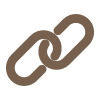 埋め込み
埋め込み
-
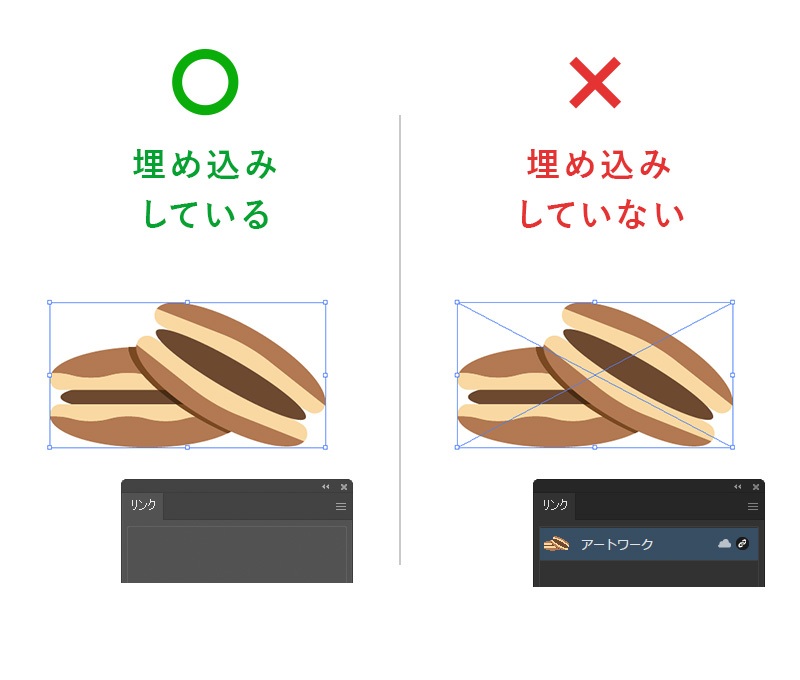
画像データは埋め込み
illustratorやPhotoshopで作成する場合は、画像を配置する際に必ず「埋め込み」設定にしてください。
リンクの状態になっていると、入稿時に正しく読み込むことができません。
<埋め込みの方法>
ツールバー[ウィンドウ]→[リンク]→[リンクオプション]→画像を選択→[画像を埋め込み]
 入稿方法
入稿方法
-
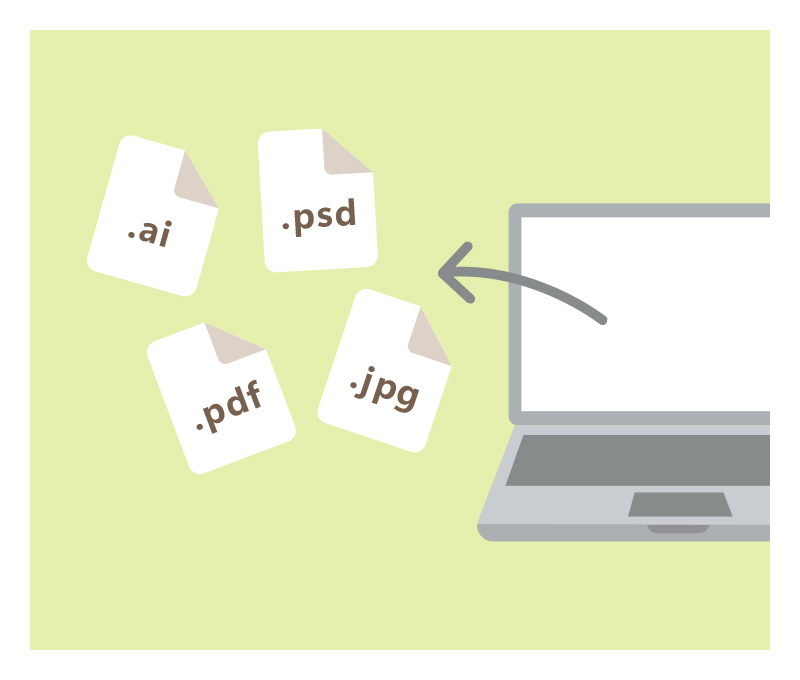
データを保存する
ai、psd、pdf、jpgなどでデータを保存します。
入稿については、商品ご注文後「注文確認メール」にて入稿のご案内をいたします。入稿画面からご入稿いただくか、注文確認メールにデータを添付し返信していただく方法となります。
 完成イメージを確認したい場合(大量注文)
完成イメージを確認したい場合(大量注文)
-
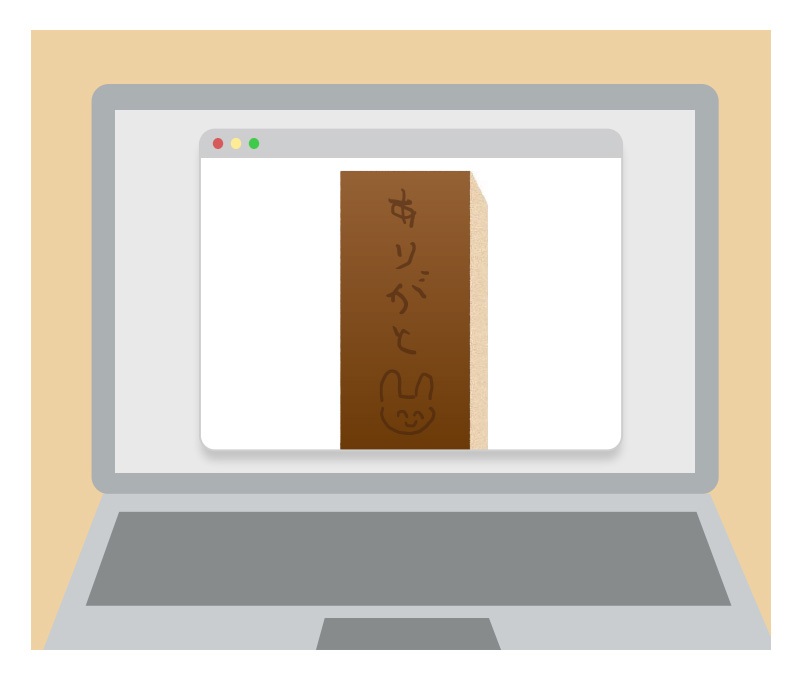
大量注文の場合、ご希望があれば完成イメージを作成いたします。
完成イメージは画像ソフトで作成したイメージ画像となりますので、実際の仕上がりとは色など若干異なる場合がございます。
作成・ご入稿の際の注意点
作成について
・線のサイズ等について、ソフトの使い方についてのお問合せはご容赦ください。
・細い線や小さな文字のデータでご入稿いただいた場合、鮮明に印刷できない場合がありますので、ご了承くださいませ。
複数データ入稿ご容赦のお願い
お菓子に入れるお名前・メッセージ・画像・ロゴ・イラスト・絵柄は、お一人様、1種類でお願いいたします。
(複数種類のデータのご入稿はご容赦いただいております。別々の注文の同梱もご容赦いただいております。何卒ご了承ください。)
著作権・商標権・肖像権について
使用許諾が無い、第三者の肖像権・著作権・商標権、その他の権利を侵害する画像はご利用できません。
(例)商標権・著作権のあるロゴ、アニメ、漫画等の画像、肖像権がある芸能人や海外を含む著名人の写真やデータ
※権利のあるデータをご利用になる場合は使用許諾を得ていただきますようお願いします。
※無断で利用された場合に発生したトラブル等は、弊社では一切責任を負いかねます。
名入れ、メッセージ入れのお菓子なら、世田谷 文の菓(ふみのか)
名前やオリジナルメッセージ、お好きな文字、アルファベット、手書きの絵、イラスト、お子さんの書いた絵、会社のロゴなどが自由に入れられるどら焼き・カステラ・バウムクーヘン・チーズタルトです。
人とのご縁を大切にする方、人とのつながりを大切にする方、ご家族・ご友人とのつながりを大切にする方、お取引先様、社内でいっしょに働く方を大切にされる会社様、
そんな皆様の大切な方が、笑顔に、明るくあたたかい気持ちなって、ぬくもりを感じられるようなお菓子のギフトになりますように。
皆様のあたたかい気持ちが伝わりますように、心を込めてお届けいたします。人生の節目のギフト、お世話になった方への感謝、記念日、節句のお祝、ご長寿のお祝、企業様のイベントなどに、自由に入れられる文字、オリジナルの絵、イラスト、ロゴなどで、「お菓子」+「気持ち」を世界にひとつの形にしてお届けする、スイーツギフトショップです。
こちらは「オリジナル商品 ご入稿ガイド (カステラ編)」のページです。